2006/10/09 Ver7.4
社会学データ実習 -データ分析法の基礎-
(旧カリ 社会調査実習)
社会学科2年後期 必修2単位
担当 村瀬洋一 社会学部助手 院生TA
以下の1と2を読むと、課題で用いるデータについて理解することができます。最初のグラフ作成課題については5を読んでください。その他、興味がある人は3以降を読んでください。レポートや論文作成時の引用法については12を読んでください。
★立教V-Campus 授業支援システムVコーラスも活用します。コーラスを使う場合、まず左のV-Campusへのリンクをクリックして、画面左上のログインをクリックし、スピリット(各自のポータルページ)にログインしてください。その後、各曜日を選び科目名をクリックしてください。
パスワードを忘れた場合は、8号館4階カウンターで無料即時発行されます。
★酒折ウェブ
★水原ウェブ
統計などリンク集
練習用の各種データ
0.この科目の目的
基礎的な「統計分析法の考え方」を身につけること。論理的思考能力、とくに因果関係に関して、論理的なデータ分析能力を習得することを重視する。調査をしたが分析せず、とならないように。相関関係と因果関係の区別をよく理解することが重要である。関連しているからと言って、原因と結果になっているとは限らない。また、結果の記述と分析は違う。調査結果を記述するのみで終わらないように。因果関係の解明が重要である。
全般的な目的は、社会調査士科目Cに対応する目的を達成すること。とくに以下の内容を重視。
0.1.主な内容
・度数分布、クロス集計、代表値等の読み方、グラフの読み方
・上記の計算や作成法(エクセルでの統計関数使用とグラフ作成法を習得)
・分散と標準偏差、正規分布、相関係数等の基礎的な統計概念を理解
0.2.技術的な目標
・エクセルの基礎を習得する。統計関数とグラフ作成の能力を習得すればよい
・統計分析ソフトSPSSは、最後に少し触れる
SPSSを用いた統計分析については、「応用調査実習」にて基本のみ、高度な分析法は「データ処理法」で学ぶ。統計学の考え方は「社会統計学」で学ぶ
0.3.より高度な目標
疑似相関や生態学的相関の意味を理解する。つまり、表面的な関連と真の関連(統計的コントロール)の意味を理解する
1.ミクロデータ(社会調査データの個人)のファイルについて(実習用のエクセルファイル)
社会調査データの分析実習を行います。用いるデータは、村瀬が1997年に仙台で行った社会調査のデータファイル(実習用の模擬データファイル)です。各自で、上記のデータファイルを、自分のフロッピーに保存しておいてください。本物のデータは1000人以上のものですが、これは200人についての実習用データで、本物のデータではありません。
各自で内容を見ておいてください。横1行が、1人分のデータになっていることが分かると思います。初めの1行目は変数名で、2~201行目までが、200人分のデータです。中を見るには、データファイルをダブルクリックするか、エクセルを起動して、ファイルをクリックし、「開く」を選択し、ファイルの場所は自分のフロッピーにして、データファイルを選んでください。
学生のみなさんが使うのは、実習用のエクセル形式のファイルです。もともとのファイルは、以下の数字の並んだテキストファイルです。研究のために分析する際は、統計分析ソフトを使って、以下のようなテキストファイルのデータを用いています。
data97.xls
上の青字部分(実習用データファイル data97.xlsへのハイパーリンク)をマウスで右クリックしてください。そして、「対象を保存」を選び、ウィンドウ上の「保存場所」をクリックして「自分のホームドライブ H」を選んで保存してください。その上で、講義中の指示にしたがってデータ分析実習を行うこと。実習の内容は講義時に説明します。
★保存法については、下記の注意点をよく読んでください。
★★★ データ保存時の注意 ★★★
1.1.パソコンのドライブ構成
データの保存時には、「保存場所」として、必ず自分のフロッピー(多くの場合、3.5インチFD Aドライブ)か、またはHドライブ(立教の学生個人用の保存スペース: ホームディレクトリ)を選択してください。自分が集めたデータ以外も用いて自由に分析してください。
多くのパソコンは、Aドライブがフロッピードライブ、Cがハードディスク、DがCDやDVDドライブ、E以降がその他の保存装置(USBメモリーや外付ハードディスク)などがあります。ドライブ構成はPCによって違いますが、デスクトップ上のマイコンピューターをダブルクリックして確認してみてください。普通、Cのハードディスク中に多くのフォルダ(ディレクトリ)があります。立教では、Hドライブが、各学生が使えるホームディレクトリ(学生個人のハードディスク)となっています。各ドライブの中に、自分で作ったレポートなどのファイルを保存できます。
パソコンは、これらのドライブ(記憶装置)と、キーボードや画面と、CPU(中央演算回路)と、RAM(CPUと直接データをやりとりする電子記憶装置、つまりメモリー)からなっています。これがパソコンの仕組みです。このことをよく理解するとよいでしょう。
ドライブの中は自由に見たり書き込んで構いません。ファイルを削除しない限り、パソコンはどういじってもめったに壊れませんので、自由に使ってみてください。
1.2. Netscape Navigatorを利用の場合
セキュリティ問題、未定義のFile Type、などの警告が表示されることがありますが、警告は無視して「ディスクに保存」ボタンを押してください。
保存する場所は、必ず 自分のHドライブを選択してください。
Hドライブは、立教教育用サーバーのハードディスク内の各学生用領域です。
1.3. Internet Explorerを利用の場合
画面にエクセルの表が表示された場合、Internet Explorerの閲覧機能を使っているだけなので、エクセルの機能を利用することはできません。左上の「ファイル」をクリックし、「名前を付けて保存」を選んでください。
保存する場所は、必ず 自分のHドライブを選択してください。
1.4.ファイルの削除のしかた
Hドライブや、Cドライブ内の「My Documents フォルダ」内のファイルを削除したい場合は、以下の手順でファイルを選んで削除してください。エクスプローラーを使うと、パソコンの中身を見ることができます。自由に見てください。やたらとファイルの削除をしない限りは、どう操作してもパソコンは壊れません。削除のことさえ注意すれば、パソコンの操作は簡単です。
1)画面下端の「スタート」ボタンを押し、「プログラム」を選びます
2)「エクスプローラー」をクリックします(インターネット・エクスプローラーとは別のもの)
または、「マイコンピューター」をダブルクリックしてCドライブを選びます。
3)CドライブやHドライブなどをダブルクリックして、自分が見たいフォルダを選びダブルクリックします
4)いくつかが表示されるので削除したいものを選び、マウスの右ボタンを押します
5)操作メニューが表示されるので、「削除」を選びます
★My Documentsフォルダ内の不要なファイルは削除して構いません。
このフォルダ以外のファイルを不用意に削除するとシステムが壊れることがあるので注意してください。
1997年仙台調査 調査票など
S7hyo.pdf 調査票
S7code.pdf コード解説
S7hokoku.pdf 調査結果のお知らせ
★その他のデータ(立教内のみ) イントラネット内ページです
2.マクロデータ(集計済みデータ)を自分のホームドライブに保存
04mac.xls
上の青字部分(実習用データファイル 04mac.xlsへのハイパーリンク)をマウスで右クリックしてください。そして、「対象を保存」を選び、ウィンドウ上の「保存場所」をクリックして「自分のホームドライブ H」を選んで保存してください。その上で、講義中の指示にしたがってデータ分析実習を行うこと。実習の内容は講義時に説明します。
★保存法については、上記の注意点をよく読んでください。
3.テキストファイル形式のミクロデータ
data97.txt
実習用のエクセルファイルのもととなった、テキストファイルのデータです。エクセルファイルと比較し、内容が同じであることを確認してみてください。並んでいる数字は同じだということが分かると思います。
これもフロッピーに保存してみてください。青字のファイル名のところをクリックすれば保存できます。単にクリックしても保存の画面にならない場合もあります。その時は、「戻る(Back)」ボタンを押し、青字部分にカーソルを合わせてマウスの右ボタンを押し、「リンクを名前を付けて保存」を選んでください。保存時は、先ほどと同様の注意をよく守ること。
4.SPSS形式のミクロデータ
data97.sav
SPSS形式のデータです。内容はエクセルファイルと同じです。SPSSを用いると、エクセルよりも高度な各種の多変量解析が、簡単にできます。
興味がある人は、これをフロッピーに保存し、SPSSを操作してみてください。パソコン室の新しいWindowsパソコンの多くは、SPSSが入っており、自由に分析を行うことができます。
1)画面下端の「スタート」ボタンを押し、「プログラム」を選びます。
2)「統計」の「SPSS」をクリックすると、SPSSの初期画面が表れます。
3)画面上の「ファイル」をクリックして開くを選び、data97.sav を開きます。出力画面が表れ、ファイルを開いた、というメッセージが出るでしょう。
4)「分析」をクリックして、記述統計をクリックし「度数分布表」を選びます。
5)q1 q2 などを選ぶと、どの答えが何人いるか、基本的な分布が出ます。度数は人数です。
その他、好きな分析を選ぶと、自由に分析できます。まずは、「平均の比較」や「相関」などが簡単でしょう。相関係数は、無関連は0、完全関連は+1か-1です。反比例の関連がある時はマイナスになります。ただし、量的変数のときしか使えません。例えば、職業の問は、数字に量的な意味がないので、相関係数を出しても意味がありません。
SPSSの操作は簡単です。各自で自由に使ってみてください。詳しくは「社会統計学」や「データ処理法」などの科目で学ぶことができます。
5.課題について
上記1のミクロデータのファイルを用いて、グラフを作ってください。これが第一回の課題です。
時間内に作業ができなかった人は、池袋8号館コンピューター室などで、各自で
グラフ作成をやってみてください。8号館は平日夜9時まで使用可能です。
提出はVコーラス(後期は10月以降に使用可)の社会学データ実習のページのレポートをクリックしてください。
エクセルファイルを提出してください。何の問を使ったか明確に分かるようにグラフ内に書いてください。名前と学生番号も忘れずに書くこと。
5.1.グラフ作成の方法
1)上記の調査票ファイルを見て、興味のある問を1つ選びます
2)データファイル内の、その問の位置を確認してください。
3)その問の下の方(データファイルの210行目あたり)に、以下のような
統計関数を書き、平均値と標準偏差を出してみてください。
4)まず平均値と標準偏差をならべて書き、その上に各問の説明を書いてください。
4つのセルをマウスで囲み、エクセルの画面上の「挿入」をクリックし、
「グラフ」を選ぶ(またはグラフボタンを押す)。
その後、適切な形式のグラフを選べば、グラフを書くことができます。

★提出するグラフは、年齢別、あるいは性別の平均値と標準偏差を出してください。
1つの問の平均値と標準偏差について、シンプルな折れ線グラフを作れば良いのです。
まず、以下の5.5を見て年齢順または性別に、データをソートしてください。年齢はAGEという変数を見てください。
そして、低年齢と高年齢、あるいは、男性と女性について、平均値2個、標準偏差2個の数字を出してください。そして、それらの数字をグラフにしてください。
つまり、4個の数字をグラフに載せることになります。線が2本ある折れ線グラフを作ればよいでしょう。=AVERAGE(Y2:Y101)のように関数をかけば良いでしょう。
グラフを作り、グラフをもとに、結果について数行の考察文を書いてください。自分の考えを
自由に書けば良いです。グラフの下などに書けば良いです。適切なグラフを作り、自分独自の考えを書いていれば満点です。
5.2.グラフ作成の注意点
グラフだけを見て、第3者が内容を理解できるようなグラフを作ることが、大原則
です。適切な形式のグラフを作ってください。上記の「調査結果のお知らせ」のグラフ
を参考にしてください。
必ず、データラベルをつけてください。折線を選んで右クリックをして、書式設定を
選ぶか、グラフ全体の枠をクリックした直後に右クリックをして、グラフオプションを
選べばべば、データラベルをつけることができるはずです。
グラフタイトルは下に、表タイトルは上に付けるのがルール。
グラフタイトルをマウスでつかんで下に引っ張ると、下に移動する
タイトルや軸に合わせて、マウスの右ボタンを押し、書式設定を変更すると、字の大
きさなどを変更できる。
カラーでなく、白黒のグラフにしてください。白黒でも見やすいように、線の種類や
模様などを変えて、工夫してみてください。黄色の線は白黒印刷時に見えなかったりす
るのでご注意。
5.3.統計関数について
例 セルK2~K201 についての計算
任意のセルの中に、以下のように書く
合計 =SUM(K2:K201)
平均 =AVERAGE(K2:K201)
標準偏差 =STDEV(K2:K201)
K2:K201 のところに、自分の好きな問のセル番地を書けば、計算結果が出る。
挿入をクリックし、関数→すべて表示、で選択してもできますが、最初はまず、自分の手で入力してみること。
平均、標準偏差とは何かについては、自分で統計学の教科書などを読んで学習すると良い。
複数のシートについて合計を出すときは、以下のように書く。例えば、シート2と3のセルB5の合計を出す場合
=SUM(Sheet2:Sheet3!B5)
セルB2とB3を単純に足すときは、以下のように書く
=B2+B3
セルB2と、B3を2倍した内容を足すときは、以下のように書く
=B2+B3*2
かけるは* 割るは/ を用いる。
これらを用いると簡単に計算ができる
5.4.エクセル操作上の注意
★セルの文字の大きさなどを変更
セルを選択した状態で画面上の「書式」をクリックし「セル」を選択(あるいは右クリックして書式設定)
フォントや表示形式、罫線などのタブをクリックして変更する
★表示がうまくいかない
列の幅がせまいと、計算結果が表示されず####と出ることがある。その時は、
画面上方の、abcdなどとセル番地の名前が書いてあるところにマウスを合わ
せて引っ張って、列の幅を広げてみる。
★漢字が出ない
入力を漢字変換モードにするには、キーボード左上すみの「漢字」キー、または「alt+半角/全角」キーを押す。
★有効桁の統一
データラベルの有効桁数は、小数点以下1桁など、必ずそろえること。誤差範囲となる桁を細かく出しても意味がない。
セルを選択してマウスの右ボタンを押し、「セルの書式設定」を選ぶ。表示形式を
ユーザー定義にすると、小数点の表示を変えることができる。
上記の平均値の例ならば、小数点以下1位までの表示にする。
★コピー&ペースト(コピーの仕方)の操作法について
これを覚えると、エクセルに限らずさまざまなソフトでコピーができる。この操作法を修得しておくととても便利。
平均などを書いたセルをコピー元として、コピー元のセルで
「CTRL+C」を押してから、右隣のセルに移り
「CTRL+V」を押すと、同じ内容がコピーされる。
コピー先のセルの内容を見て、セル番地が変わっていることを確認しよう。
なおシフトキーを押しながら矢印キーを押すと、複数のセルを選択できる。複数を一度にコピーできる。
またコピー先のセルを複数選ぶと、一度にたくさん貼り付けできる。
エクセルのグラフを選択した状態で「CTRL+C」を押し、ワード画面に移って
「CTRL+V」を押すと、ワード画面にエクセルグラフを貼り付けることができる。
★グラフの形式を整える
グラフを作った後に、グラフを選択した状態で右クリックして「グラフの
オプション」を選ぶと、データラベルやタイトルの追加などができる。
★同じ形のグラフを複数作る
まず、上記のコピーのやり方で、グラフをコピーして貼り付け、同じ形のグラフを2つ作る。
その後、グラフを選択した状態で右クリックして「元のデータ」を選び、他の数字の入ったセルを選ぶと、
グラフ元データの内容を変えることができる。まったく同じ形のグラフを複数作るときは、これが便利。
5.5.発展編
1)データを並べ替える(ソートする)と、男女別の平均値などを分析できる。
例えば、データファイルのQ1SEX(問1の性別)の列を見ると、1と2が混ざっている。
エクセルで画面上の「データ」をクリックし、並べ替えを選ぶと、データの上半分が1、
下半分が2、などに並べ替えることができる。
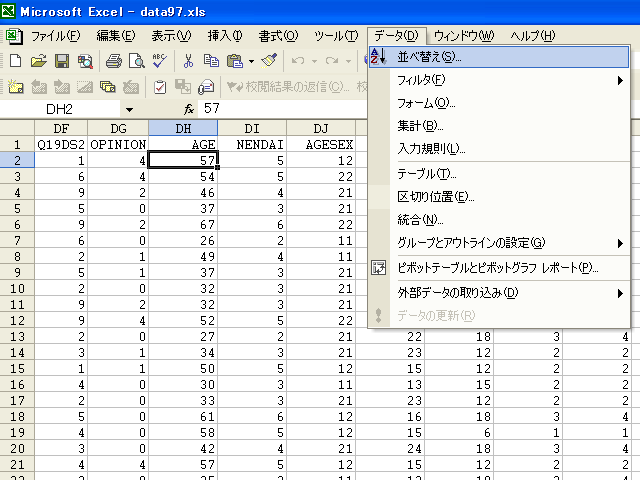 2)単純集計
エクセルで単純集計をとることもできる。
あらかじめ、集計の単位を適当なセルに書いておく。例えば、変数(回答内容)の
値が1,2,3,4ならば、4つのセルの中に、縦に1、2、3、4と書いておく。
無回答として9を入れている場合は9も書くとよい。
1、2、3、4と書いたセルの、となりのセルを4つ選ぶ(これはどこでもよい)。
シフトキーを押しながら矢印キーで4つのセルを選べばよい。
2)単純集計
エクセルで単純集計をとることもできる。
あらかじめ、集計の単位を適当なセルに書いておく。例えば、変数(回答内容)の
値が1,2,3,4ならば、4つのセルの中に、縦に1、2、3、4と書いておく。
無回答として9を入れている場合は9も書くとよい。
1、2、3、4と書いたセルの、となりのセルを4つ選ぶ(これはどこでもよい)。
シフトキーを押しながら矢印キーで4つのセルを選べばよい。
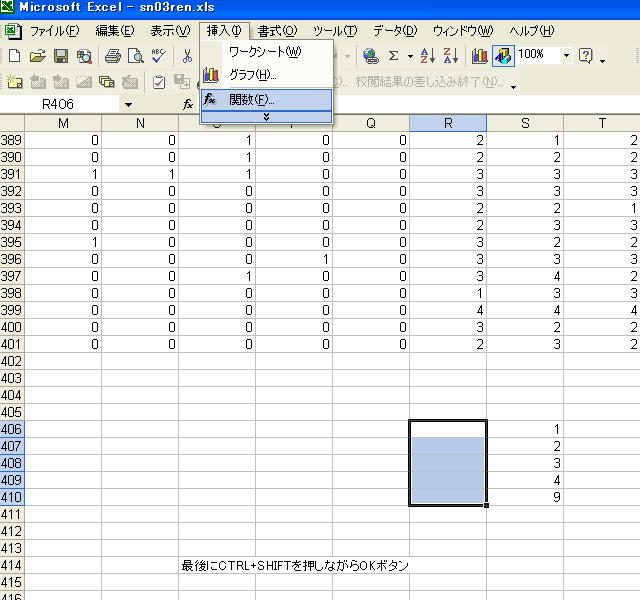 画面上の「挿入」をクリックし関数を選び =FREQUENCY関数を選択。
集計したい変数のセルと、集計の区切りとなるセル(先ほどの4つのセル)を選択。
最後に、CTRL+SHIFT+ENTERを押す(あるいは、CTRL+SHIFTを押しながらOKボタンを
押す)。これがこつ。
データ分析とは、実際には、このようなデータ行列の分析を行っているのである。
エクセルなどの表計算ソフトでも基本的な分析ができる。より高度な
分析には、SAS、SPSSなどのデータ分析ソフトを用いる。
画面上の「挿入」をクリックし関数を選び =FREQUENCY関数を選択。
集計したい変数のセルと、集計の区切りとなるセル(先ほどの4つのセル)を選択。
最後に、CTRL+SHIFT+ENTERを押す(あるいは、CTRL+SHIFTを押しながらOKボタンを
押す)。これがこつ。
データ分析とは、実際には、このようなデータ行列の分析を行っているのである。
エクセルなどの表計算ソフトでも基本的な分析ができる。より高度な
分析には、SAS、SPSSなどのデータ分析ソフトを用いる。
6.日程 2006年度後期予定
0920 1.データ分析とは何か(村瀬が30分講義、その後PC教室へ)
★課題予告 平均値等のグラフ作成
0927 2.パソコンとエクセル操作の基本(簡単な計算など)
1004 3.前回の復習、度数分布表をグラフに、各種計算法と統計関数の使用
1011 4. 平均値とその他の代表値、分散と標準偏差
1018 5. 分散と標準偏差の復習、エクセルでのグラフ作成の基本
1025 6. 適切なグラフの作り方、グラフの読み方 (+ 正規分布とは何か)
***** 秋季休業 *****
1108 7. 散布図の作成 -量的変数の関連、エクセルでの相関係数の出力
1115 8. 積率相関係数の考え方
1122 9.マクロデータでの関連 -都道府県別データで散布図作成と疑似相関の確認
★疑似相関、生態学的相関(マクロレベルの疑似相関)の意味を理解
ここまでで、分散、正規分布、相関係数の考え方について理解
この回以降は、毎回、テキストを参照しつつ授業を行う
1129 10.クロス集計の考え方 -エクセルでのピボットテーブル
1206 11.質的変数の関連 -カイ二乗値とは何か、各種関連係数
1213 12.統計的検定とは何か
ここまでで、カイ二乗値や検定の考え方について理解
1220 13.統計分析ソフトSPSSの基礎1 -単純集計、クロス集計
★統計的コントロールの意味を理解
***** 冬季休業 *****
0110 14.統計分析ソフトSPSSの基礎2 -エラボレイション
★統制変数(第3変数)とは何か、相関関係と因果関係の違いの復習
第4回 平均など資料
7.社会調査士資格に必要な社会学科の科目
A社会調査の基本的事項に関する科目 90分×15週 社会調査法前期(1年次必修)
B調査設計と実施方法に関する科目 90分×15週 社会調査法後期(1年次必修)
C基本的な資料とデータの分析に関する科目 90分×15週 社会学データ実習(2年後期必修)
D社会調査に必要な統計学に関する科目 90分×15週 社会統計学(以下は基本的に3年次以降)
E量的データ解析の方法に関する科目 EかFいずれか データ処理法
F質的な分析の方法に関する科目 90分×15週 フィールドワークの技法
G社会調査の実習を中心とする科目 90分×30週 応用調査実習
資格のためには、試験等はとくになく、これらの科目の単位を取り、認定機構に審査手数料を支払えば、資格を取得できる。なお、他学科や他大学の単位を含めて資格申請が可能である。詳しくは社会学部掲示板に掲示するので、注意すること。
8.成績評価方法
平常点、最終レポート、出席で評価。
課題の内容がよければ高評価となる。
必修科目なので、この単位を落とすと卒業できません。落とした場合は次年度に再度履修すること。
楽しく積極的に、学問にとりくんでください。
9.文献
教科書 必ず毎回持参のこと
ボーンシュテット・ノーキ著=海野道郎・中村隆監訳.1990.『社会統計学 -社会調査
のためのデータ分析入門』ハーベスト社.
参考書(著者のアルファベット順 文献リストは著者名と発行年を最初に書くこと)
足立浩平.2006.『多変量データ解析法 ―心理・教育・社会系のための入門』ナカニシヤ出版.
朝野熙彦.1996.『入門多変量解析の実際』講談社.岸野洋久.1992.『社会現象の統計学』朝倉書店.
原純輔ほか編.2000.『日本の階層システム』1~6巻.東京大学出版会.
ハンス=ザイゼル.2005.『数字で語る ―社会統計学入門』新曜社.
海保博之.1985.『心理・教育データの解析法10講 基礎編』福村出版.
菅民郎.2006.『らくらく図解 -統計分析教室』オーム社.
狩野裕.1997.『グラフィカル多変量解析』現代数学社.
★共分散構造分析の解説書。AMOSやEQSの操作法が分かりやすい。
栗田宣義編.1996.『メソッド/社会学』川島書店.
内閣総理大臣官房広報室編『世論調査年鑑 : 全国世論調査の現況』大蔵省印刷局.
★日本でどのような調査が行われたかの報告書 毎年発行
NHK放送文化研究所世論調査部編.1996.『世論調査事典』.東京: 大空社.
★調査の紹介、調査手法について詳しく記述がある。倫理、著作権についても記述がある。
盛山和夫.2004.『社会調査法入門』有斐閣.
高橋信.2004.『マンガでわかる統計学』オーム社.
太郎丸博.2005.『人文・社会科学のためのカテゴリカル・データ解析入門』ナカニシヤ出版.
東京大学教養学部統計学教室編.1991.『統計学入門(基礎統計学Ⅰ)』東京大学出版会
渡部洋編.1988.『心理・教育のための多変量解析法入門 基礎編』福村出版.
★分析法について、初心者向けに分かりやすくまとまっている。
山際勇一郎・田中敏.1997.『ユーザーのための心理データの多変量解析法』教育出版.
安田三郎・海野道郎.1977.『改訂2版 社会統計学』丸善.
★社会調査で使う統計学について詳しい解説がある。
1995年SSM調査研究会.1998.『1995年SSM調査シリーズ』第1~21巻.1995年SS
M調査研究会.
10.パソコンのこつ
★グラフ作成法の資料PDF
10.1.エクセルの散布図
エクセルで散布図を作るときには、以下に気をつけてください。
2変数をかけた図にならないとき
・点を右クリック→元のデータ→「系列」と書いてあるところをクリック。
・元のデータの位置が、シート1のC2-C48ならば、=Sheet1!$C$2:$C$48と書く。
★必ず図の下に図のタイトルを書く。
★図中に文字を書くとき - 適当なところクリックして文字入力し、Enterキーを押せばよい。どの点が何を表すか分かるよう、自分で文字を書く。
長方形でなく、正方形の図になるように形をととのえる。
点がなるべく散らばるように、縦軸と横軸の範囲を変更する。軸をクリックしてプロパティで変更できる。
背景が灰色だと印刷したとき見にくいので、背景を右クリックして白にする。
★エクセルの図をワードにコピーするには
図全体を選んだ状態でctrl+cキーを押し、ワードの画面に移り、ctrl+v
★人口でわった数字を出す
例えば人口がb2、交通事故件数がc2 に書いてある場合、
半角英数字で、d2かどこか好きなセルに、以下のように書く
=c2/b2 これを書いてエンターキーを押すと、計算結果が出る。
人口1000人あたりの人数にしたいとき
=c2/b2*1000 わるは/ かけるは* を書く
これを47個分、コピーすればよい
書いたセルをコピー(ctrl+c)して、他の県のセルを選択して貼り付け(ctrl+v)
10.2.SPSSクロス集計のこつ
データを読み込んだ後、分析→記述統計→クロス集計をクリック。
1)変数を選ぶ。
「セル」ボタンを押し、列%などを選ぶ。
「統計」ボタンを押し、カイ二乗や相関係数やファイ係数を選ぶ。変数が3カテゴリー以上の時は、クラマーのV(質的変数)、タウC(量的変数)を選ぶとよい。
2)「貼り付け」ボタンを押すと、プログラムの見本が出る。
関連係数は、有意水準が0.05未満なら、統計的に有意と考えて良い。
★クロス集計表の形式は、テキストのクロス表形式をまねすれば良い。
★3重クロス集計のシンタックスを書くときは、一番最後にZにあたる変数を書くと良い。シンタックスの中で、変数を書く順番にご注意。
10.3.SPSSの分析結果をエクセルのグラフに
SPSSで分析後、出力を保存し、エクセルで読み込む。SPSS出力を見つつエクセルに数字を打ってから作図すると、数字の打ち間違いなどがあるので、下記のようにすると良い。
1)SPSSで分析結果が出たら、画面上「ファイル」をクリックし、エクスポートを選び、テキストファイルとして保存(Hドライブに)。
2)テキストファイルをエクセルで読み込む(ファイルの種類をすべてにする)。
3)まずは「カンマやタブ区切り」形式を選び「完了」を押す。
4)A列のみに文字が入っているので、必要な部分をマウスで選択。
5)画面上「データ」をクリックし、「区切り位置」を指定。マウスで区切りたい場所を指定し「完了」を押す。数字がB列以降のセルに入る。
★男女別の集計結果などを、横棒グラフにしてみること。グラフの分かりやすさを自分で考えて作図する。SPSSのクロス集計で%を出してからグラフを作る。
エクスポート後に、線や不要な行は、ワードやエディター上で削除して、%の数字だけにする。その後に、エクセルでファイルを読み込むと、クロス表のグラフを作りやすい。それがこつ。完成したグラフを選択して右クリックするとグラフ種類を変更できる。また必要ならば、右クリック後「元のデータ」を選び、データの行や列を変え、適切なグラフを作ると良い。
10.4.ワードで図を書くこつ
・ワードの画面上「表示」をクリック
・ツールバーや図形描画、またはオートシェイプを選ぶ
・画面下に表示されたボタンを押し、線や矢印や各種の図をかく。
書いた図を微調整したいときは、図を右クリックして書式設定を選ぶ。線の太さや矢印種類などを変更できる。画面上の「罫線」を押すと表になってしまう。単に線をかきたいときは上記のようにしてボタンを表示してからかくとよい。
図の中に文字を書くには
・図形の上で右クリック →オートシェイプの書式設定
・色ボックスをクリック →塗りつぶしなし(白でなく透明になる)
・画面下、楕円右にあるテキストボックスボタンを押す
・テキストボックスを設定して文字を書く
その後、微調整は、テキストボックスを右クリックして書式設定
11.初めてのパワーポイント(参考までに)
11.1.パワーポイント基本操作
パワーポイントは、発表用スライド作成用のソフトです。箇条書きで自分の考えをまとめて、アイデアを整理するのにも有用です。
1)パワーポイントを起動 -パソコンのスタートボタンを押し「プログラム」や「Ms-Office」などの中にあるパワーポイントをクリック
・まず表紙にタイトルや自分の名前を書く。
・枚数を増やす時は、画面上の「挿入」クリックし、「新しいスライド」を選ぶとページが増える
・自分が作ったファイル(複数のスライドの集合体)を保存する。画面上「ファイル」をクリックして・途中まで作ったら、一度、保存するとよい。「名前をつけて保存」を選択。ファイルには好きな名前をつける。その際「保存場所」クリックし、自分のフロッピー(3.5インチFD Aドライブ)などにする。
2)編集
・スライドをクリックして文字を入力する。なるべく箇条書きで簡潔に。文字の大きさや色を変えたいときは、文字を選択して右クリックし「フォント」を選択。
・始めは文字だけのシンプルなスライドを作ればよい。
・画面上の箇条書きボタンや中央揃ボタン、インデントボタンを適当に使い形式を整える。
・エクセルのグラフを貼り付けるときは、エクセル画面にて、「グラフ全体を選んだ状態」でコピーをし、パワーポイント画面に移って貼り付けをする。
3)その他
・画面上「スライドショー」をクリックし「アニメーションの設定」を選ぶと、字を動かすアニメーションなどを設定できる。
・画面上「書式」を押すと、さまざまなデザインを選ぶことができるが、できるだけシンプルなデザインで良い。まずは適当にクリックして選んでみると良い。
・必要に応じて画面上の箇条書きのボタンなどを押す。
・F5キーを押すとスライドショー実行。
・最後に自分が作ったファイルを保存する。
11.2.パワーポイントで良い発表のこつ
・必ず箇条書きで。★「3行以上の文章は作らない」よう注意。
ですますを省くなど簡潔な表現を各自で工夫することが重要!
・スライドや図、表には必ず番号をつける。
・大きな文字で。20ポイント以下の文字は使わない。
・グラフはできるだけ大きく、画面一杯に使うこと。グラフを選択して、マウスでつかんで大きくすればよい。グラフ内の文字も、かなり大きくして見やすく。
・グラフには必ずデータラベルをつける。
・口頭で補足しなくても、図表のみを見て内容が分かるように、タイトルや注を適切につける。
・数字の有効ケタは2ケタでよい。例えば、36.4%でなく36%と書く。相関係数なども.386でなく.39と書けばよい。パワーポイントに限らず、統計的な有効ケタを考えれば、あまり細かいケタを書くことに意味はない。
◆スライドの構成 -発表や論文は、大きく4節からなる
1 目的
2 方法(データの人数や年、変数の詳しい説明など)
3 分析結果
4 結論
となる。1 のところで、1.1.問題の所在と研究目的 1.2.先行研究 1.3.仮説 などとするとよい。
2.データ のところには、データの出典や年度、人数、母集団や回収率などを書く。
各自の作ったグラフなどは、3 分析結果 のところで、3.1. 3.2.などとして掲載すると良い。
結論部は、結果の要約ではなく、自分の主張したいことを書く。
発表でも論文でも、大きな4つの構成を忘れずに!
◆その他、細かい点
・パワーポイントでも矢印などは書ける。画面上の「表示」をクリックし、ツールバー → 図形描画 をクリックすると、図形描画用のボタンが表れる。
・矢印などを書いた後、矢印を選択した状態で、複数の矢印が書いてあるボタンを押すと、矢印の種類を選ぶことができる。
・文字を1行ずつ出すなどアニメーション設定は、文字の部分をクリックしてから「スライドショー」をクリックして設定すればよい。
・グラフや表中の数字フォントは、MSゴシックなど等幅フォントでそろえると良い。MSPゴシックなど等幅でないフォントは使わない。
★内容について
始めに目的を明確に書くことが重要。○○を解明する、という形で、研究上の問(リサーチクエスチョン)が何か、第3者にも明確に分かるように書く。
先行研究の紹介をする場合は、山田.2002.のように、スライド冒頭で著者名と年号を出す。その上で、内容の紹介と、建設的批判をすると良い。
どこが他人の意見で、どこが自分の意見かを、明確に分けて書くことが、とても重要。他人の意見を、自分の意見のように書いてしまうと、盗作になる。この点には、十分に注意する。
仮説は複数を具体的に書く。説明変数と被説明変数が何か、第3者に分かりやすいように、書くと良い。
構想発表の場合、今後の研究計画を、9月、10月などに何をするか、箇条書きで具体的に書く。
あとは、発表時に下を向いて読み上げ型発表にならないように気をつける。上を向いて、みんなの目を見て発表するだけで、ずいぶんと印象はちがう。その点は、十分に注意すること。また、一気に読み上げず、時々間をいれて、きいている人の反応を確かめる。単調に話さず、重要なところは強調するなど、メリハリをつけて大きな声を出して発表するとよい。
12.引用法について
12.1.引用の原則
引用と盗作は違うものである。引用は自由だが、必ず引用元を書かなくてはならない。引用元を書かずに引用すれば、盗作したことになってしまうので、十分に注意すること。最近、ネット上の文章をそのままコピーしてレポートで使う例も増えているが、これもルール違反なので注意すること。
他人の文章を、自分の文章であるかのように書くと盗作になるが、悪気はなくとも、引用元を明示せずに盗作になっているものが時々見られる。レポートや卒論等で、他人の文書を引用するときは、必ず引用部分を「 」でくくり、引用の前に、引用元を書くこと。それ以外の形式で引用してはいけない。また、必ず「引用元」を明示すること。引用元を書かずに引用すると、盗作したことになるので、著作権法に反し、学問上、重大なルール違反となる。引用は自由だが、盗作してはいけない。
他人の文章を引用するときは、山田(2006: p.27)によれば、「○○」である、などのように、必ず引用元を先に書くこと。
○○大学の山田氏によれば、などと書く必要はない。山田(2006)によれば、で良い。
文献リストの形式 - 著者名と発行年を必ず最初に書く。発行年は半角数字で。その後に、「論文名」『本や雑誌名』と発行所を書くこと。論文名は一重かっこ、本や雑誌名は二重かっこを使う。詳しくは上記の参考文献や、テキスト等の巻末引用文献リストの形式を参考に。
12.2.ネット上の情報について
ネット上にある文章やデータをコピーして、引用元を示さずに自分のレポート等で使うことも、完全な盗作であり法律違反である。そのようなことは絶対にないよう注意すること。
基本的に、ネット上の情報やネット上百科事典、各種ネット上データは、ガセネタも多く信憑性が低い。個人が趣味で作っただけの文章で、正確なチェックはなく、いいかげんで信用できない情報が多い。また、すぐに消えてしまう情報も多いので、研究においてはできるだけ使わないこと。必要な情報は、本として出版されているものから引用すること。本として形になっているものの方が信用度は高い。
また、ネット上にあるグラフを、そのままコピーして自分のレポートで使うことは、図やデザインの無断使用となるので著作権法違反である。自分でデータの数字を入手して、グラフを自分で作り直すこと。
ネット上の情報は、個人が趣味で作ったいいかげんな情報が多く、ミスが編集者によってチェックされることは少ない。また素人が思いこみで書いたものも多い。そのため、最新のデータや、信用できるデータは、ネット上にはかなり少ないのが事実である。とくにネット上にあるフリー百科事典やウィキペディア、各種の掲示板やブログなどは、「ガセネタ」も多く、よく調べずに曖昧な記憶や直感で書いた情報も多いので、内容を信用してはいけない。多くの場合、最新のデータは本や統計資料となっているので、データを調べるときは、必ず図書館へ行くこと。データ検索をネットのみですませることは、絶対にしてはいけない。図書館の参考室には、各種の事典や図鑑、数十冊からなる百科事典もある。まず図書館で、きちんとした百科事典の索引を見て、使ってみると良い。
12.3.データの出典について
表やグラフには、「出典とデータ年度」を必ず書くこと。また、タイトル横等に単位(人、円、率など)を、必ず書くこと。
表タイトルは表の上、図タイトルは図の下につけることが慣例である。
ネット上には、ごく一部の種類のデータしかないし、詳しいデータは、本や統計資料として図書館にある。必ず各図書館で、ネット以外のデータを探すこと。『民力』や、『国勢図会』、『統計年鑑』などの本もある。それら以外の本も検索して、必ず見ること。ただし、総務省統計局のホームページなどには、信用できる統計データや、国勢調査結果を表にしたものもある。国連やOECD、
US Census Bureau Home Page< http://www.census.gov/ など、信用できる機関から、データを入手できることもある。
あなたは2004年09月05日以来 回目のアクセスです。
回目のアクセスです。
2006年9月18日 12380 アクセス
村瀬研究室のホームページへ

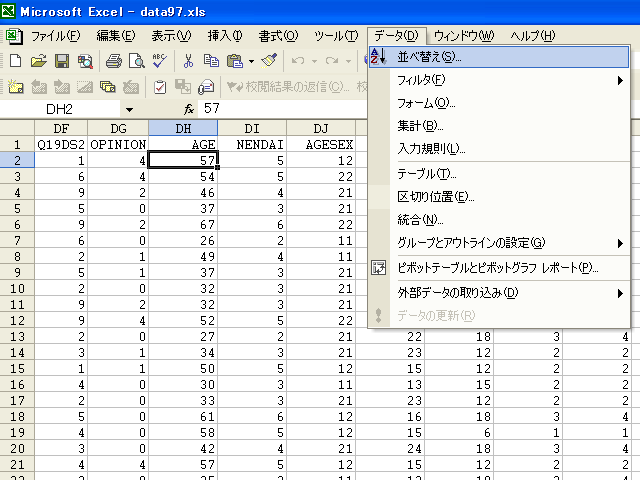 2)単純集計
エクセルで単純集計をとることもできる。
あらかじめ、集計の単位を適当なセルに書いておく。例えば、変数(回答内容)の
値が1,2,3,4ならば、4つのセルの中に、縦に1、2、3、4と書いておく。
無回答として9を入れている場合は9も書くとよい。
1、2、3、4と書いたセルの、となりのセルを4つ選ぶ(これはどこでもよい)。
シフトキーを押しながら矢印キーで4つのセルを選べばよい。
2)単純集計
エクセルで単純集計をとることもできる。
あらかじめ、集計の単位を適当なセルに書いておく。例えば、変数(回答内容)の
値が1,2,3,4ならば、4つのセルの中に、縦に1、2、3、4と書いておく。
無回答として9を入れている場合は9も書くとよい。
1、2、3、4と書いたセルの、となりのセルを4つ選ぶ(これはどこでもよい)。
シフトキーを押しながら矢印キーで4つのセルを選べばよい。
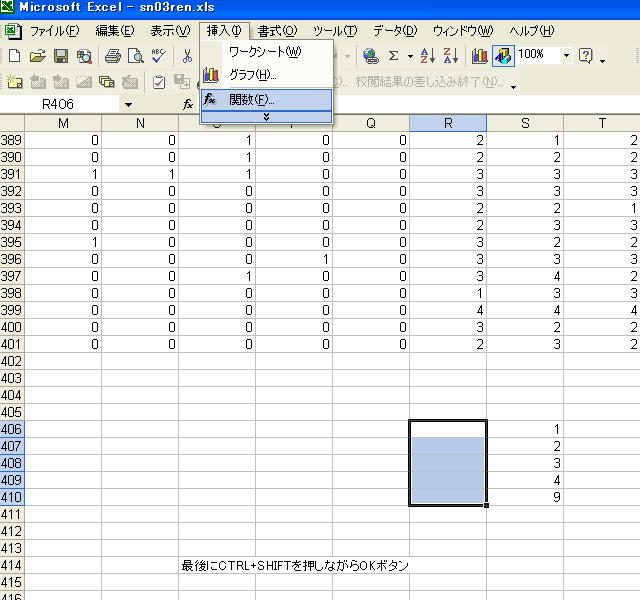 画面上の「挿入」をクリックし関数を選び =FREQUENCY関数を選択。
集計したい変数のセルと、集計の区切りとなるセル(先ほどの4つのセル)を選択。
最後に、CTRL+SHIFT+ENTERを押す(あるいは、CTRL+SHIFTを押しながらOKボタンを
押す)。これがこつ。
データ分析とは、実際には、このようなデータ行列の分析を行っているのである。
エクセルなどの表計算ソフトでも基本的な分析ができる。より高度な
分析には、SAS、SPSSなどのデータ分析ソフトを用いる。
画面上の「挿入」をクリックし関数を選び =FREQUENCY関数を選択。
集計したい変数のセルと、集計の区切りとなるセル(先ほどの4つのセル)を選択。
最後に、CTRL+SHIFT+ENTERを押す(あるいは、CTRL+SHIFTを押しながらOKボタンを
押す)。これがこつ。
データ分析とは、実際には、このようなデータ行列の分析を行っているのである。
エクセルなどの表計算ソフトでも基本的な分析ができる。より高度な
分析には、SAS、SPSSなどのデータ分析ソフトを用いる。